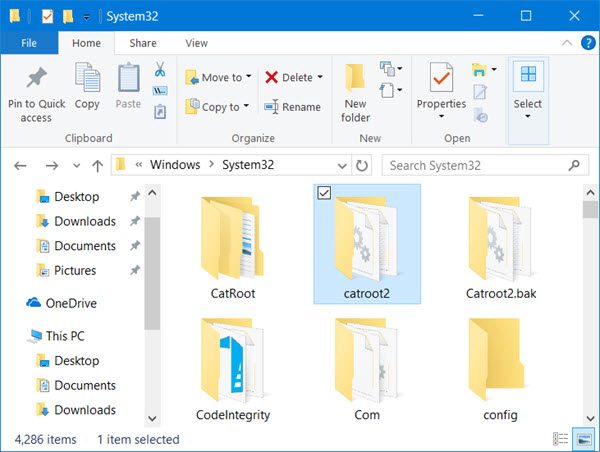Catroot и catroot2 – это папки операционной системы Windows, необходимые для процесса обновления Windows. Когда вы запускаете Центр обновления Windows, папка catroot2 хранит подписи пакета Центра обновления Windows и помогает в его установке.

Служба криптографии использует файл % windir% System32 catroot2 edb.log для процесса обновления. Обновления хранятся в папке SoftwareDistribution, которая затем используется автоматическим обновлением для выполнения процесса обновления.
Сброс или удаление содержимого папки catroot2, как известно, устраняет несколько проблем с Центром обновления Windows.
Если при удалении папки catroot2 вы получаете сообщение Отказано в доступе или Открыть в другой программе , это возможно, так как криптографическая служба использует файл журнала ,
Сбросить папку catroot2
Чтобы сбросить папку catroot2, сделайте это:
Откройте командную строку с повышенными правами, введите следующую команду одну за другой и нажмите Enter:
net stop cryptsvc
md% systemroot% system32 catroot2.old
xcopy% systemroot% system32 catroot2% systemroot% system32 catroot2.old/s
Затем удалите все содержимое папки catroot2.
Сделав это, в окнах CMD введите следующее и нажмите Enter:
net start cryptsvc
Ваша папка catroot будет сброшена, как только вы снова запустите Центр обновления Windows.
ПРИМЕЧАНИЕ . Не удаляйте и не переименовывайте папку Catroot. Папка Catroot2 автоматически воссоздается Windows, но папка Catroot не воссоздается, если папка Catroot переименована.
Если вы обнаружите, что папка catroot или catroot2 отсутствует или не воссоздается , если вы случайно удалили ее, вы можете создать новую папку с этим именем в папке System32, перезагрузить компьютер и запустить Центр обновления Windows ,
Catroot и catroot2 — это папки операционной системы Windows, необходимые для процесса обновления Windows. Когда вы запускаете Центр обновления Windows, папка catroot2 хранит подписи пакета Центра обновления Windows и помогает в его установке.
Служба криптографии использует % windir% System32 catroot2 edb.log файл для процесса обновления. Обновления хранятся в папке SoftwareDistribution, которая затем используется функцией автоматического обновления для выполнения процесса обновления.
Известно, что сброс или удаление содержимого папки catroot2 устраняет несколько проблем с Центром обновления Windows.
Если вы получите В доступе отказано или же Открыть в другой программе сообщение, когда вы продолжаете удалять папку catroot2, это возможно, потому что служба криптографии использует файл журнала.
Чтобы сбросить папку catroot2, сделайте следующее:
Откройте командную строку с повышенными привилегиями, введите одну за другой следующую команду и нажмите Enter:
net stop cryptsvc
md %systemroot%system32catroot2.old
xcopy %systemroot%system32catroot2 %systemroot%system32catroot2.old /s
Затем удалите все содержимое папки catroot2.
Сделав это, в окнах CMD введите следующее и нажмите Enter:
net start cryptsvc
Ваша папка catroot будет сброшена после того, как вы снова запустите Центр обновления Windows.
КОНЧИК: Наша портативная бесплатная программа FixWin позволяет сбросить эту и большинство других настроек или функций Windows одним щелчком мыши.
ПРИМЕЧАНИЕ: Пожалуйста, не удаляйте и не переименовывайте папку Catroot. Папка Catroot2 автоматически создается Windows, но папка Catroot не создается повторно, если папка Catroot переименовывается.
Если вы обнаружите, что Папка catroot или catroot2 отсутствует или не создается заново если вы случайно удалили его, вы можете создать новую папку с этим именем в папке System32, перезагрузить компьютер и затем запустить Центр обновления Windows.
Хотите узнать больше о следующих папках?
Папка $ SysReset | $ Windows. ~ BT и $ Windows. ~ Папки WS | Папка $ WinREAgent | Папка WinSxS | Папка REMPL | Папка ProgramData | Папки System32 и SysWOW64 | Папка «Пантера».
Папка catroot2 в операционных системах Windows не представляет опасности; это законный процесс, который влияет на способность вашего компьютера получать обновления Windows. Однако есть причина хотеть удалить его; файлы в папке catroot2 могут быть повреждены, что не позволяет устанавливать обновления Windows. Переименование, перемещение или удаление папки catroot2 приведет к тому, что Windows создаст ее свежую копию из защищенной памяти, что, как правило, решит любые проблемы установки, вызванные поврежденными файлами.
Нажмите меню «Пуск» и выберите «Выполнить». Введите «cmd» (без кавычек) и нажмите «ОК», чтобы открыть интерфейс командной строки.
Введите «net stop cryptsvc» (без кавычек) и нажмите «Enter», чтобы временно отключить криптографическую службу. Подождите, пока интерфейс командной строки не сообщит «криптографическая служба была успешно остановлена», прежде чем продолжить.
Введите «ren% systemroot% System32 Catroot2 oldcatroot2» (без кавычек) и нажмите клавишу ввода; это переименует нежелательную папку catroot2 в «oldcatroot2», что позволит Windows создать ее свежую копию.
Введите «net start cryptsvc» (без кавычек), чтобы повторно активировать криптографическую службу. Подождите, пока интерфейс командной строки не сообщит «криптографическая служба была успешно запущена», прежде чем закрывать интерфейс.
Catroot и catroot2 — это папки операционной системы Windows, необходимые для процесса Windows Update. Когда вы запускаете Центр обновления Windows, папка catroot2 хранит подписи пакета обновления Windows и помогает в ее установке.
Служба криптографии использует % windir% System32 catroot2 edb.log файл для процесса обновления. Обновления хранятся в папке SoftwareDistribution, которые затем используются автоматическими обновлениями для выполнения процесса обновления.
Известно, что сброс или удаление содержимого pf из папки catroot2 устраняет некоторые проблемы с Windows Update.
Если вы получаете a Отказано в доступе или Открыть в другой программе сообщение, когда вы продолжаете удалять папку catroot2, возможно, потому что служба криптографии использует файл журнала.
Сброс папка catroot2
Чтобы сбросить папку catroot2, выполните следующие действия:
Откройте командную строку с повышенными правами, введите следующую команду один за другим и нажмите Enter:
Затем удалите все содержимое папки catroot2.
Сделав это, в окнах CMD , введите следующее и нажмите Enter:
Ваша папка с каталогом будет сброшена после запуска Windows Update a усиление.
ПРИМЕЧАНИЕ : не удаляйте и не переименовывайте папку Catroot. Папка Catroot2 автоматически воссоздается Windows, но папка Catroot не воссоздается, если папка Catroot переименована.
Если вы обнаружите, что папка catorot или catroot2 отсутствует или не воссоздает , если вы случайно удалите его, вы можете создать новую папку с этим именем в папке System32, перезагрузить компьютер и затем запустить Центр обновления Windows.
Deleting the Windows Update folder (Catroot & Catroot 2) to save storage space
* Please try a lower page number.
* Please enter only numbers.
* Please try a lower page number.
* Please enter only numbers.
Robear Dyer (PA Bear)
Microsoft MVP (Windows Client) since October 2002
Was this reply helpful?
Sorry this didn’t help.
Great! Thanks for your feedback.
How satisfied are you with this reply?
Thanks for your feedback, it helps us improve the site.
How satisfied are you with this reply?
Thanks for your feedback.
27 people found this reply helpful
Was this reply helpful?
Sorry this didn’t help.
Great! Thanks for your feedback.
How satisfied are you with this reply?
Thanks for your feedback, it helps us improve the site.
How satisfied are you with this reply?
Thanks for your feedback.
You are posting to a thrəad from July 13, 2012. Strongly suggest that you start a new thrəad next time rather than posting to rəally old thrəads.
FYI
Try the steps mentioned below, to Rename the ‘Catroot2 and Software Distribution folders’:
1) Click on Start button, type the command services.msc in the Start S ə arch window and press the Enter key.
2) In the «Services» window, locate and right click on «BITS– Background Intelligent Transport Service» and select «Stop«.
3) In the «Services» window, locate and right click on «Cryptography» Service and select «Properties«.
4) In the «Services» window, locate and right click on «Windows Update» Service and select «Stop”.
a) Under Properties Window, click on startup type, and select “Disabled”.
b) Click on Apply. Then click nonstop , and click on “ok”.
c) Minimize the Services window.
5) Click on Start button, type %systemroot% in the Start Search window and press Enter key, to open Windows folder.
6) In the Windows folder, locate and right click on «Software distribution» folder and rename the folder as Software Distribution.old and press Enter key.
7) Under the Windows folder, open «System32» folder. In System32 folder, locate and right click on «Catroot2» folder and rename the folder as
Catroot2.old and press Enter key.

9) After restart check the update History and new updates list.
Check the status of the issue. If the issue persists then please continue with next steps.
Important The following issues occur when you do this:
• Updates that are currently downloaded but that have not yet been installed have to be downloaded again by using Windows Update or Microsoft Update.
• When you delete the Software Distribution folder, your download history is removed.
• If you currently receive updates from Microsoft Update and from Windows Update, you will have to re-select this option from the Windows Update Web site.
Note: If the issue is resolved and you can successfully download and install updates, you can safely delete the SoftwareDistribution.old directory to recover disk space.
3 people found this reply helpful
Was this reply helpful?
Sorry this didn’t help.
Great! Thanks for your feedback.
How satisfied are you with this reply?
Thanks for your feedback, it helps us improve the site.
How satisfied are you with this reply?
Thanks for your feedback.
Who are you and what have you done with FranklynA?
Are you still having problems with your Vista computer or.
Robear Dyer (PA Bear)
Microsoft MVP (Windows Client) since October 2002
Was this reply helpful?
Sorry this didn’t help.
Great! Thanks for your feedback.
How satisfied are you with this reply?
Thanks for your feedback, it helps us improve the site.
How satisfied are you with this reply?
Thanks for your feedback.
OT
Hello Robear, I’m glad to read this post and find out you still a live and well, I was wondering what happen to you. Sorry to said I was thinking the worst. I’m glad I was wrong.
Can you said what happen to the Windows Update Forum.
Well Robear, take care and don’t disappear , that magician trick are to much for me. :-p
Reading your posts has always been a learning experience!
One more time, take care and God bless you, and keep you for many more years to come.
Was this reply helpful?
Sorry this didn’t help.
Great! Thanks for your feedback.
How satisfied are you with this reply?
Thanks for your feedback, it helps us improve the site.
How satisfied are you with this reply?
Thanks for your feedback.
Can you said what happen to the Windows Update Forum.
Apparently the Powers That merged the Windows Update forums & the Repair & Recovery forums into the Update & Recovery forums when Win10 went RTW on 29 July. While Win10 has a Windows Update-specific and a Backup & Recovery-specific subforum, Win8(.1) and older do not. I have no idea why this change was made.
PS: AFAIK all Windows Update forum threads predating the release of Win10 RTW were moved to the generic Windows forum http://answers.microsoft.com/en-us/windows/forum.
Robear Dyer (PA Bear)
Microsoft MVP (Windows Client) since October 2002
1 person found this reply helpful
Was this reply helpful?
Sorry this didn’t help.
Great! Thanks for your feedback.
How satisfied are you with this reply?
Thanks for your feedback, it helps us improve the site.
How satisfied are you with this reply?
Thanks for your feedback.
I’m still trying to milk some life out of a laptop with Vista Home Premium. Until a couple of months ago I have always downloaded and installed all important and security updates (including all services packs as well, obviously).
Starting a couple of months ago I began having problems where Windows Updates would remain (apparently forever) in the «Checking for Updates» phase. At one point, I found some online steps to cure. I believe it was the MS util (MicrosoftFixit.wu.MATSKB.Run.exe). (Note — I’m embarrassed that I didn’t do a better job documenting the steps I took to get things working.
Anyway. everything got re-set to having the machine think it had not installed any Windows updates and then it downloaded a boatload of files and everything got updated. I re-ran Windows Updates and it said everything was up-to-date so I thought everything was good.
About a month ago I first noticed that Windows Defender would not update (just kind of froze and never returned from the checking for updates phase). While trying to fix this issue, I found the forever «Checking for Updates. » situation had reappeared with Windows Updates in general and this time I cannot solve.
I ran the sfc /scannow (never knew this cmd existed, I bumped into it during my research so I gave it a shot). It completed and returned the following in the file: (windowssystem32catroot2dberr.txt)
The contents of the file are:
CatalogDB: 11:51. 8/30/2016: catdbsvc.cpp at line #6063 encountered error
CatalogDB: 11:51. 8/30/2016: catdbsvc.cpp at line #6138 encountered error
CatalogDB: 11:51. 8/30/2016: catdbsvc.cpp at line #706 encountered error
CatalogDB: 11:51. 8/30/2016: catdbsvc.cpp at line #336 encountered error
It repeats these four errors until dberr.txt contained 500 lines.
Any ideas? (besides upgrading to a new laptop and Win o/s)
Windows не удалось получить список устройств из Центра обновления Windows
Принтеры нуждаются в драйверах, и они не всегда предварительно устанавливаются в систему. Таким образом, при попытке установить принтер, устройство пытается скачать драйверы из Центра обновления Windows.
Давайте смоделируем ситуацию. Перейдите к пункту «Настройки» > «Устройства» > «Принтеры и сканеры» > «Добавить принтер или сканер», но система не находит принтер. Таким образом, мы щелкаем Принтер который я хочу, не указан . В открывшемся диалоговом окне «Добавить принтер» выберите « Добавить локальный принтер» или «Сетевой принтер» с ручными настройками . В идеале это должно вывести список принтеров, но вместо этого появляется следующее сообщение об ошибке: Windows обновляет список принтеров. Это может занять несколько минут .
Как исправить, когда Windows не удалось получить список устройств из Центра обновления Windows
Мы могли запустить Windows Updates и снова попробовать загрузить список драйверов, но если это не поможет, выполните следующие действия:
Переименуйте папку SoftwareDistribution
Чтобы удалить или переименовать папку SoftwareDistribution, щелкните правой кнопкой мыши на кнопке «Пуск» и выберите «Командная строка» (администратор) . Введите следующие команды один за другим и нажмите Enter после каждой команды:
— net stop wuauserv
— rename c:windowsSoftwareDistribution SoftwareDistribution.bak
— net start wuauserv
Переходим к следующему шагу.
Сбросьте папку Catroot2
Чтобы сбросить папку catroot2, выполните следующие действия: Откройте командную строку от имени администратора, введите следующие команды один за другим и нажмите Enter:
— net stop cryptsvc
— xcopy %systemroot%system32catroot2 %systemroot%system32catroot2.old /s
Не закрывайте командную строку (CMD). Удалите все содержимое папки catroot2 вручную. Сделав это, в окне CMD введите следующее и нажмите Enter:
— net start cryptsvc
Если вы снова запустите Центр обновления Windows, папка с каталогом будет сброшена.
Закройте командную строку, перезапустите систему, повторите попытку и проверьте, не решена ли проблема.
Если вам ничего не помогло, то смотрите на сайте, как сбросить и починить центр обновления windows 10 .
| Application | Office 2016 |
| Программист | Microsoft |
| OS | Windows 10 |
| Тип | 64-разрядная (x64) |
| Размер файла | 262144 |
| MD5 | 937885418ec24c8248a3dea6ea6cda47 |
| Контрольная сумма SHA1 | b41e78fb4871f218ae73984e5850e2e142ed2cb7 |
| Контрольная сумма SHA256: | a5d604983bf9445a53ae5a48b15f33ca571bf634154e24281cb4c899a5eb016c |
| CRC32: | 69edb3c3 |
| каталог | C:WindowsSystem32catroot2 |
| Application | Office 2016 |
| Программист | Microsoft |
| OS | Windows 10 |
| Тип | 64-разрядная (x64) |
| Размер файла | 1310720 |
| MD5 | 8e43c4b78f0dcdf01430e74171784b6b |
| Контрольная сумма SHA1 | 20a523a493e36146b19eb1f630aeb715b06affea |
| Контрольная сумма SHA256: | dcb76b3afc0bc2853e32de409af8a2cac4c7d11f6a627fbe5fe9f3fdf80f392f |
| CRC32: | 4d16e379 |
| каталог | C:WindowsSoftwareDistributionDataStoreLogs |
| Application | Office 2016 |
| Программист | Microsoft |
| OS | Windows 10 |
| Тип | 64-разрядная (x64) |
| Размер файла | 1048576 |
| MD5 | 856f1fc757c888aa2e0735bbda9d95cf |
| Контрольная сумма SHA1 | 6a0a9f3cf7b499556b12ed71b4d490f87fc2051f |
| Контрольная сумма SHA256: | 7140c131bb533d698558a72dc7d0603cd9efd5ad7c725b75e13c093abca7ea04 |
| CRC32: | 1f27a267 |
| каталог | C:ProgramDataMicrosoftWindowsAppRepository |
| Application | Office 2016 |
| Программист | Microsoft |
| OS | Windows 10 |
| Тип | 64-разрядная (x64) |
| Размер файла | 262144 |
| MD5 | 5a23dfe27c2a93474a8bfa08af1512fd |
| Контрольная сумма SHA1 | 37d228106a3514cd81c5314805bd156117e50962 |
| Контрольная сумма SHA256: | e79af7035992478e9775ace3afef55080d9159fd1527dcfc4a297db1c6f8e90e |
| CRC32: | 7366c947 |
| каталог | C:WindowsServiceProfilesLocalServiceAppDat … |
| Application | Office 2016 |
| Программист | Microsoft |
| OS | Windows 10 |
| Тип | 64-разрядная (x64) |
| Размер файла | 1048576 |
| MD5 | 0e627b39506ba73d61146f5a88318f0a |
| Контрольная сумма SHA1 | f30c18cb93a2c654f5e6f1c9a509d72090432260 |
| Контрольная сумма SHA256: | d294dc873dc26bb50fcaa3c738a65cd2f543e89170e8a4cac52e7e160e9a8ae3 |
| CRC32: | 231617de |
| каталог | C:ProgramDataMicrosoftSearchDataApplicati … |
| Application | Office 2013 |
| Программист | Microsoft |
| OS | Windows 8 |
| Тип | 64-разрядная (x64) |
| Размер файла | 262144 |
| MD5 | 937885418ec24c8248a3dea6ea6cda47 |
| Контрольная сумма SHA1 | b41e78fb4871f218ae73984e5850e2e142ed2cb7 |
| Контрольная сумма SHA256: | a5d604983bf9445a53ae5a48b15f33ca571bf634154e24281cb4c899a5eb016c |
| CRC32: | 69edb3c3 |
| каталог | C:WindowsSystem32catroot2 |
| Application | Office 2013 |
| Программист | Microsoft |
| OS | Windows 8 |
| Тип | 64-разрядная (x64) |
| Размер файла | 1310720 |
| MD5 | 8e43c4b78f0dcdf01430e74171784b6b |
| Контрольная сумма SHA1 | 20a523a493e36146b19eb1f630aeb715b06affea |
| Контрольная сумма SHA256: | dcb76b3afc0bc2853e32de409af8a2cac4c7d11f6a627fbe5fe9f3fdf80f392f |
| CRC32: | 4d16e379 |
| каталог | C:WindowsSoftwareDistributionDataStoreLogs |
| Application | Office 2013 |
| Программист | Microsoft |
| OS | Windows 8 |
| Тип | 64-разрядная (x64) |
| Размер файла | 1048576 |
| MD5 | 856f1fc757c888aa2e0735bbda9d95cf |
| Контрольная сумма SHA1 | 6a0a9f3cf7b499556b12ed71b4d490f87fc2051f |
| Контрольная сумма SHA256: | 7140c131bb533d698558a72dc7d0603cd9efd5ad7c725b75e13c093abca7ea04 |
| CRC32: | 1f27a267 |
| каталог | C:ProgramDataMicrosoftWindowsAppRepository |
| Application | Office 2013 |
| Программист | Microsoft |
| OS | Windows 8 |
| Тип | 64-разрядная (x64) |
| Размер файла | 262144 |
| MD5 | 5a23dfe27c2a93474a8bfa08af1512fd |
| Контрольная сумма SHA1 | 37d228106a3514cd81c5314805bd156117e50962 |
| Контрольная сумма SHA256: | e79af7035992478e9775ace3afef55080d9159fd1527dcfc4a297db1c6f8e90e |
| CRC32: | 7366c947 |
| каталог | C:WindowsServiceProfilesLocalServiceAppDat … |
| Application | Office 2013 |
| Программист | Microsoft |
| OS | Windows 8 |
| Тип | 64-разрядная (x64) |
| Размер файла | 1048576 |
| MD5 | 0e627b39506ba73d61146f5a88318f0a |
| Контрольная сумма SHA1 | f30c18cb93a2c654f5e6f1c9a509d72090432260 |
| Контрольная сумма SHA256: | d294dc873dc26bb50fcaa3c738a65cd2f543e89170e8a4cac52e7e160e9a8ae3 |
| CRC32: | 231617de |
| каталог | C:ProgramDataMicrosoftSearchDataApplicati … |
| Application | Office 2010 |
| Программист | Microsoft |
| OS | Windows 7 |
| Тип | 64-разрядная (x64) |
| Размер файла | 1310720 |
| MD5 | fdc318d87ff54fde4050c7345df873c6 |
| Контрольная сумма SHA1 | b573cae7b8257de9fa365cad6fdaef863cd6c3aa |
| Контрольная сумма SHA256: | bafb3d698a3fd4ede2cc362769aa601abc398237927054a579c31557d145941f |
| CRC32: | 404854a7 |
| каталог | C:WindowsSoftwareDistributionDataStoreLogs |
| Application | Office 2010 |
| Программист | Microsoft |
| OS | Windows 7 |
| Тип | 64-разрядная (x64) |
| Размер файла | 65536 |
| MD5 | 8ac7b6e875dd1f27215a1efe42d53080 |
| Контрольная сумма SHA1 | a47af56e6fe44c735e4d1b0f66ad1d89b10b5e0d |
| Контрольная сумма SHA256: | 42294880133a0f61fd269c9876262874d7223af949d60276d19c5e9c3d5efe19 |
| CRC32: | 5f6747c9 |
| каталог | C:WindowsSystem32catroot2 |
| Application | Office 2010 |
| Программист | Microsoft |
| OS | Windows 7 |
| Тип | 64-разрядная (x64) |
| Размер файла | 262144 |
| MD5 | 0614527fdbcb824b10bcf6c4d4b300d0 |
| Контрольная сумма SHA1 | 09a92539a553625606d768fecfc8c0257bf8df15 |
| Контрольная сумма SHA256: | 208b1e028d0b06cea6529b06f9aa21aeaff14d6f67776b2009ecae99f2e2880d |
| CRC32: | 7711e8aa |
| каталог | C:WindowsServiceProfilesLocalServiceAppDat … |
| Application | Office XP |
| Программист | Microsoft |
| OS | Windows XP |
| Тип | 32-разрядная (x32) |
| Размер файла | 131072 |
| MD5 | 4031a78e5139d4a131c6c82015cc4ef8 |
| Контрольная сумма SHA1 | 385feb2da4c0ae4a851d29ea6a1c3e057e6c5571 |
| Контрольная сумма SHA256: | ad0c7495a42d00fcc85cd62165653478638cbc7b60e3fde729c29a0823bb516d |
| CRC32: | 04324bfe |
| каталог | C:WindowsSoftwareDistributionDataStoreLogs |
| Application | Office 95 |
| Программист | Microsoft |
| OS | Windows XP |
| Тип | 32-разрядная (x32) |
| Размер файла | 131072 |
| MD5 | f9ad580f834b16eae73b2736b71338f0 |
| Контрольная сумма SHA1 | 06b60043d65490ccd215c6f5e787225afb625606 |
| Контрольная сумма SHA256: | 21510fafe179338b1404f252d9c1b4233a137d708334ac14820f8c80a47d82e0 |
| CRC32: | 12feeddf |
| каталог | C:WindowsSoftwareDistributionDataStoreLogs |
| Application | Office 95 |
| Программист | Microsoft |
| OS | Windows XP |
| Тип | 32-разрядная (x32) |
| Размер файла | 131072 |
| MD5 | 8e16de9263f74f4eb9347e229aed6aa6 |
| Контрольная сумма SHA1 | e8b9c5e090e975e6e460baaa144f1280b8aeccdc |
| Контрольная сумма SHA256: | 0e55d181e01f4b6ec9de475a794f576bda694e2b6e2086c1004e68848f8ab7eb |
| CRC32: | 70ceb7fa |
| каталог | C:WindowsSystem32catroot2 |
| Application | Office 2007 |
| Программист | Microsoft |
| OS | Windows Vista |
| Тип | 32-разрядная (x32) |
| Размер файла | 131072 |
| MD5 | a547f8f20b6c606505f910a9628d3fd7 |
| Контрольная сумма SHA1 | 91e4e15ba62e1af64e3df3f293ff2b8a6780bbd2 |
| Контрольная сумма SHA256: | 8322004544ef9d0c310c532882997851e1fa252dc478ee38bbb3bbb900c09923 |
| CRC32: | 1328bbe9 |
| каталог | C:WindowsSoftwareDistributionDataStoreLogs |
| Application | Office 2007 |
| Программист | Microsoft |
| OS | Windows Vista |
| Тип | 32-разрядная (x32) |
| Размер файла | 65536 |
| MD5 | 390c20bed11a32720daf1cf5a7dd7b45 |
| Контрольная сумма SHA1 | 0804cbc2b7b99b8b04884da727fb93d2f975d0dd |
| Контрольная сумма SHA256: | d84382e3d009268a3e6675feedb7d29fbd8669fa34f554617840c33f2c1b8bab |
| CRC32: | 76aeb715 |
| каталог | C:WindowsSystem32catroot2 |
| Application | Office 2003 |
| Программист | Microsoft |
| OS | Windows XP |
| Тип | 32-разрядная (x32) |
| Размер файла | 131072 |
| MD5 | f67938fe74017cf229bf34bfedb41cbb |
| Контрольная сумма SHA1 | b4b421264f092acd8d8c9f2db349b9ef6b2d257c |
| Контрольная сумма SHA256: | 7ede62654a11abe2530a0deb72d1b9d1b968130b04c5f4c0372344bfd8405274 |
| CRC32: | 796aab02 |
| каталог | C:WindowsSystem32catroot2 |
| Application | Office 2003 |
| Программист | Microsoft |
| OS | Windows XP |
| Тип | 32-разрядная (x32) |
| Размер файла | 131072 |
| MD5 | 2c69e5b7d6b3083ef15a178114057d38 |
| Контрольная сумма SHA1 | 75d80cd4a87c4810bdeee8b930cc9bd091d4c332 |
| Контрольная сумма SHA256: | 936b0d5f515b5e04fc0485dfd4c38cedd366fd3f380766fe205dbb3cc42c78ee |
| CRC32: | a22a147e |
| каталог | C:WindowsSoftwareDistributionDataStoreLogs |
| Application | Windows 10 |
| Программист | Microsoft |
| OS | Windows 10 |
| Тип | 64-разрядная (x64) |
| Размер файла | 2097152 |
| MD5 | e5c76d3bbb184d3093ae18dd26d08cc6 |
| Контрольная сумма SHA1 | ce9b0ac5c8b76fa6d63f785d7bbf55d3699ada32 |
| Контрольная сумма SHA256: | d75c2db12ef8c56552c6af6e3dd893d801563e8b774d769e918d265c255f48ce |
| CRC32: | f65b2a25 |
| каталог | C:UsersBillAppDataLocalTileDataLayerData … |
| Application | Windows 10 |
| Программист | Microsoft |
| OS | Windows 10 |
| Тип | 64-разрядная (x64) |
| Размер файла | 2097152 |
| MD5 | bc1e7ecb8b47028bb35d2e52a210cce4 |
| Контрольная сумма SHA1 | 828f2fa442702bf4db00cf74803c9ff15acb18ef |
| Контрольная сумма SHA256: | e3f01e20847a7903cee26657915b8b3a6c9a7ed06b1b274230f95ee88db4b43a |
| CRC32: | da7e7906 |
| каталог | C:Usersdefaultuser0AppDataLocalTileDataLa … |
| Application | Windows 10 |
| Программист | Microsoft |
| OS | Windows 10 |
| Тип | 64-разрядная (x64) |
| Размер файла | 524288 |
| MD5 | 3cb79cc9b391288a64622e99bc6e4859 |
| Контрольная сумма SHA1 | d4772bdcc0bd62252019c9e5b97132d028ba83d1 |
| Контрольная сумма SHA256: | 52729e07a2f038d2ef74891270680f3726d268ebb9eadfe484b23f22a865fef9 |
| CRC32: | f577b291 |
| каталог | C:UsersBillAppDataLocalMicrosoftWindows … |
| Application | Windows 10 |
| Программист | Microsoft |
| OS | Windows 10 |
| Тип | 64-разрядная (x64) |
| Размер файла | 65536 |
| MD5 | 307962ef057750f5cde4e119fa639b1a |
| Контрольная сумма SHA1 | fccbabef5a7f90263b43da93ec5d1f37c6676108 |
| Контрольная сумма SHA256: | 581b5f569bf921d322375327d4c4a12d60d027f3f5eebdfda65e9dd463645f23 |
| CRC32: | 72fc424b |
| каталог | C:ProgramDataMicrosoftSmsRouterMessageStore |
| Application | Windows 10 |
| Программист | Microsoft |
| OS | Windows 10 |
| Тип | 64-разрядная (x64) |
| Размер файла | 1310720 |
| MD5 | 1217ad44b69ce2a9a7aebb2db8fb2460 |
| Контрольная сумма SHA1 | 3b6d91db5c5e93c2230139667f4ec31522ed0978 |
| Контрольная сумма SHA256: | 8485b73810a990b5a5f0ece8970bf9ac9a09991fdf4e285882ca4336ca55395f |
| CRC32: | 697f370f |
| каталог | C:WindowsSoftwareDistributionDataStoreLogs |
| Application | Windows 10 |
| Программист | Microsoft |
| OS | Windows 10 |
| Тип | 64-разрядная (x64) |
| Размер файла | 1310720 |
| MD5 | 1058069b287eb48da5b97bc79afbfb5b |
| Контрольная сумма SHA1 | 504ab0da4663f3f61a388c120befaaba4aa6a27b |
| Контрольная сумма SHA256: | e1fe61669decf737c10ddc366b6a23564dd1bbe8d642d67359377b2caf6a68a6 |
| CRC32: | e22b7ece |
| каталог | C:ProgramDataMicrosoftNetworkDownloader |
| Application | Windows 10 |
| Программист | Microsoft |
| OS | Windows 10 |
| Тип | 64-разрядная (x64) |
| Размер файла | 524288 |
| MD5 | 06bf812a711e51a8b087e3238e2ca37d |
| Контрольная сумма SHA1 | adb2644becf844b85db21ac8485e31e2934dfda2 |
| Контрольная сумма SHA256: | aba4578a4e875d03fb36556a0ed1243bc5f1d932023f1de77266eac32289d5ab |
| CRC32: | 4fd65f7d |
| каталог | C:UsersBillAppDataLocalPackagesMicrosoft … |
| Application | Windows XP |
| Программист | Microsoft |
| OS | Windows XP |
| Тип | 32-разрядная (x32) |
| Размер файла | 1048576 |
| MD5 | e846037d582bcee417716f92614ee567 |
| Контрольная сумма SHA1 | de8dd164bc2f2dc77385bc1460d19b10461b8bd9 |
| Контрольная сумма SHA256: | c673c6d8687b70cd182742748d351d9b4f2c8b5a0b23256b44727b5c768f776a |
| CRC32: | 22392052 |
| каталог | C:WINDOWSsecurity |
| Application | Windows XP |
| Программист | Microsoft |
| OS | Windows XP |
| Тип | 32-разрядная (x32) |
| Размер файла | 131072 |
| MD5 | 9ec2df4847a96d069b2d99d68f346078 |
| Контрольная сумма SHA1 | a02649154549c87ca521463a6ed5dc1b9366763e |
| Контрольная сумма SHA256: | 30e7311fd5eabd2954f8d6b8041fc4adf9ff80285c8682b387e30b00a1dffa41 |
| CRC32: | b9244a00 |
| каталог | C:WindowsSystem32catroot2 |
| Application | Windows XP |
| Программист | Microsoft |
| OS | Windows XP |
| Тип | 32-разрядная (x32) |
| Размер файла | 131072 |
| MD5 | 77713ca7eb352e2c7378a1f7102190b3 |
| Контрольная сумма SHA1 | ceec78987852e8e152b64cb834fb8ad3d6bc01d0 |
| Контрольная сумма SHA256: | 743a7aceed44e8e12b71cdab55a7010050591752b6f72786f9127334e2f0588c |
| CRC32: | d4b14a01 |
| каталог | C:WindowsSoftwareDistributionDataStoreLogs |
| Application | Windows Vista |
| Программист | Microsoft |
| OS | Windows Vista |
| Тип | 32-разрядная (x32) |
| Размер файла | 65536 |
| MD5 | d4737834bb9ed9953666ab07bede84b4 |
| Контрольная сумма SHA1 | cd04242e5c19e8f3d9a56620598cd43ae4c79754 |
| Контрольная сумма SHA256: | 50f14a669fdf5f63a7b94a5a7ec30fdd2b262193d1f85462d9dada7475be0e07 |
| CRC32: | 21b2ee6d |
| каталог | C:WindowsSystem32catroot2 |
| Application | Windows Vista |
| Программист | Microsoft |
| OS | Windows Vista |
| Тип | 32-разрядная (x32) |
| Размер файла | 2097152 |
| MD5 | 6b54cccc4c1ec681a40aee3de74cb4dc |
| Контрольная сумма SHA1 | 67efb9cc9b4360ff2e3b1015272aa2c83cd12b16 |
| Контрольная сумма SHA256: | 5cae279800dfac82b00ec384b0326922820e90540b3f328f96272147823716f1 |
| CRC32: | 7b10df3c |
| каталог | C:UsersBillAppDataLocalMicrosoftWindows … |
| Application | Windows Vista |
| Программист | Microsoft |
| OS | Windows Vista |
| Тип | 32-разрядная (x32) |
| Размер файла | 131072 |
| MD5 | 3bdf001effb5866272f2ed2c51e54d97 |
| Контрольная сумма SHA1 | 900dabadeaee565910fc3cd52f417c30fad90b2e |
| Контрольная сумма SHA256: | 00f37c82bb70ab94b3c33a705c38946c12d294f01acd77567da337c2fac70948 |
| CRC32: | 0d4ba7f4 |
| каталог | C:WindowsSoftwareDistributionDataStoreLogs |
| Application | Windows 8.1 |
| Программист | Microsoft |
| OS | Windows 8.1 |
| Тип | 64-разрядная (x64) |
| Размер файла | 1310720 |
| MD5 | a1ae2ff36ee30688c1b4ee3223f80aba |
| Контрольная сумма SHA1 | 76a1193cf178642f768836617bd7ec06e8bf0405 |
| Контрольная сумма SHA256: | eba27e5288ffd121aff3dd707567476a8caf4f0d4db68c58e52193ae7e3d54d0 |
| CRC32: | 41b954cd |
| каталог | C:WindowsSoftwareDistributionDataStoreLogs |
| Application | Windows 8.1 |
| Программист | Microsoft |
| OS | Windows 8.1 |
| Тип | 64-разрядная (x64) |
| Размер файла | 262144 |
| MD5 | a0170c692ff5f3933e302c623b5c210b |
| Контрольная сумма SHA1 | 664fa007908c0ed2e108417177ec59860fcbaf7a |
| Контрольная сумма SHA256: | 1c23a9ad070e0818a584f15387236c897deeae09aa16f7bf00bffd31a332b5f1 |
| CRC32: | fd9b4bd4 |
| каталог | C:WindowsServiceProfilesLocalServiceAppDat … |
| Application | Windows 8.1 |
| Программист | Microsoft |
| OS | Windows 8.1 |
| Тип | 64-разрядная (x64) |
| Размер файла | 524288 |
| MD5 | 93f554638ab24053ef3393c08949b387 |
| Контрольная сумма SHA1 | 3252ab009107e4d066b9700be528ab2c8884c753 |
| Контрольная сумма SHA256: | e193000fb83a3c09e09e53724c763e2af371099ac8ebafd77d63d57058cb2719 |
| CRC32: | 0b44ce4d |
| каталог | C:UsersBill GatesAppDataLocalMicrosoftWi … |
| Application | Windows 8.1 |
| Программист | Microsoft |
| OS | Windows 8.1 |
| Тип | 64-разрядная (x64) |
| Размер файла | 524288 |
| MD5 | 4c3d1d23089580cf386d9aec629d1db5 |
| Контрольная сумма SHA1 | 85c69e085980785ac252bafe4ad03b6902699e0e |
| Контрольная сумма SHA256: | cf566572c04d2deec623bfc36f17b19db6770fbe4767e34e43dc6282e9b320a0 |
| CRC32: | 4b52b671 |
| каталог | C:UsersBill GatesAppDataLocalMicrosoftWi … |
| Application | Windows 8.1 |
| Программист | Microsoft |
| OS | Windows 8.1 |
| Тип | 64-разрядная (x64) |
| Размер файла | 2097152 |
| MD5 | 47f270987a5e3212fc64968245a70d71 |
| Контрольная сумма SHA1 | 8ef2e69cef197e0d62f2433a09d359a1f0843310 |
| Контрольная сумма SHA256: | bf92eb73a3e2ff9c78f5c796c7b910d5383ad0a8ee4e054fe079297e57399108 |
| CRC32: | 2e6ba0a2 |
| каталог | C:WindowsSystem32catroot2 |
| Application | Windows 8.1 |
| Программист | Microsoft |
| OS | Windows 8.1 |
| Тип | 64-разрядная (x64) |
| Размер файла | 1048576 |
| MD5 | 3458fa1a72ebf5166dad63e07226a928 |
| Контрольная сумма SHA1 | d6c127aafd734e51939e8959e71f1361592e681c |
| Контрольная сумма SHA256: | b7b920766367a41a7e55e902a90ff83c74f56d637999dd4f9aa6722a6858033f |
| CRC32: | 94173275 |
| каталог | C:ProgramDataMicrosoftSearchDataApplicati … |
| Application | Windows 8.1 |
| Программист | Microsoft |
| OS | Windows 8.1 |
| Тип | 64-разрядная (x64) |
| Размер файла | 524288 |
| MD5 | 1df72f11f14cc5e15005514f6d4212bd |
| Контрольная сумма SHA1 | 03f5bc293713779d729b4c8019e3cdd2a0554c00 |
| Контрольная сумма SHA256: | 0ece968faaa52e3bacb29577afd87a9c0963a77beb791933c917e3516101099e |
| CRC32: | 0074c953 |
| каталог | C:UsersBill GatesAppDataLocalPackagesmic … |
| Application | Windows 8.1 |
| Программист | Microsoft |
| OS | Windows 8.1 |
| Тип | 64-разрядная (x64) |
| Размер файла | 1048576 |
| MD5 | 0a5a0245de5f735fa0e0f61483ef2334 |
| Контрольная сумма SHA1 | 35b6e63cdcb2f8ccc4dd30eabbba286daaf8ca3b |
| Контрольная сумма SHA256: | 87464aa561588dd86087387a308aedb4a689339ffe00d809fa0118ecacb25976 |
| CRC32: | e99be86c |
| каталог | C:ProgramDataMicrosoftWindowsAppRepository |
| Application | Windows 8 |
| Программист | Microsoft |
| OS | Windows 8 |
| Тип | 64-разрядная (x64) |
| Размер файла | 1048576 |
| MD5 | ed7ecef302dd9b5d9a4e003f6d30a181 |
| Контрольная сумма SHA1 | c597a6d4da1ed4a251ad8a17a73f22239777b46c |
| Контрольная сумма SHA256: | a1f1d69d00c3de4b2d45491610c500b2b19ec9b6522e5aaa1871c82d3c444dfc |
| CRC32: | a0f329a6 |
| каталог | C:ProgramDataMicrosoftWindowsAppRepository |
| Application | Windows 8 |
| Программист | Microsoft |
| OS | Windows 8 |
| Тип | 64-разрядная (x64) |
| Размер файла | 524288 |
| MD5 | cc1abbb157a3e7c1f9ff6153ba4d117d |
| Контрольная сумма SHA1 | 8d5448ed3123a6d6e7a543c417751c97b2815596 |
| Контрольная сумма SHA256: | 01b6064a46658ecad84a3794d36f850dfa94a128c2874579d92c9b34d7b2f582 |
| CRC32: | cf1ccb94 |
| каталог | C:UsersBill GatesAppDataLocalMicrosoftWi … |
| Application | Windows 8 |
| Программист | Microsoft |
| OS | Windows 8 |
| Тип | 64-разрядная (x64) |
| Размер файла | 262144 |
| MD5 | 5c40e4281529bb86a0eccaaaa4e15f4a |
| Контрольная сумма SHA1 | 8d17f441b958de40deeaabb27ea1967fc8e7b35f |
| Контрольная сумма SHA256: | ea9428cd5ccab703fe07bcbacec960b6b40b20543ef1dd4e71424d03a5a40028 |
| CRC32: | 00c2eb75 |
| каталог | C:WindowsServiceProfilesLocalServiceAppDat … |
| Application | Windows 8 |
| Программист | Microsoft |
| OS | Windows 8 |
| Тип | 64-разрядная (x64) |
| Размер файла | 1048576 |
| MD5 | 52881d268dc3aa215efe5268ca8f7178 |
| Контрольная сумма SHA1 | 9623fa102b2bd26356b9cd81a011d130d62fd87f |
| Контрольная сумма SHA256: | 16ae36309429a27ae565e255d90b0d107413ba9143cfbbbec157d560a22e363b |
| CRC32: | 8a1df40d |
| каталог | C:ProgramDataMicrosoftSearchDataApplicati … |
| Application | Windows 8 |
| Программист | Microsoft |
| OS | Windows 8 |
| Тип | 64-разрядная (x64) |
| Размер файла | 1310720 |
| MD5 | 521352eee6764126c5e7918ac14c6a58 |
| Контрольная сумма SHA1 | 924752ddb197e79addfc2b65b9ad351f81cd0d75 |
| Контрольная сумма SHA256: | 8f9a53ae011b43a0f1fcb0d9c5a38245df69e6c86571d78cba292c82d3a5e2b3 |
| CRC32: | d795e9ec |
| каталог | C:WindowsSoftwareDistributionDataStoreLogs |
| Application | Windows 8 |
| Программист | Microsoft |
| OS | Windows 8 |
| Тип | 64-разрядная (x64) |
| Размер файла | 262144 |
| MD5 | 302e46fd7e6ff70e40fe1f995f7e61b6 |
| Контрольная сумма SHA1 | 446b73329399ae721a86bd59c279d1eca1640e15 |
| Контрольная сумма SHA256: | e304303c130b5eaad1233edfcf748d8fcc57eedc7a424ad5fd5da8b87a80a25c |
| CRC32: | a2eacb63 |
| каталог | C:WindowsSystem32catroot2 |
| Application | Windows 7 |
| Программист | Microsoft |
| OS | Windows 7 |
| Тип | 64-разрядная (x64) |
| Размер файла | 262144 |
| MD5 | aab52b01ecda445a26d5461b99416d09 |
| Контрольная сумма SHA1 | b67484ebc38f85ce4536546fb2dfc591d37bf207 |
| Контрольная сумма SHA256: | aff925e22e819cafc1dcaad2eab17c680267d95308d92a19d3210d0eff464ee8 |
| CRC32: | ae478fac |
| каталог | C:WindowsServiceProfilesLocalServiceAppDat … |
| Application | Windows 7 |
| Программист | Microsoft |
| OS | Windows 7 |
| Тип | 64-разрядная (x64) |
| Размер файла | 65536 |
| MD5 | 668043aeec988c66f8e7f8a2339c3d2a |
| Контрольная сумма SHA1 | d147c436aacce3d56a621ab102c918dd0519aaae |
| Контрольная сумма SHA256: | 080186eb5e948c857095cde500a05001e34c40a167ba51b7e4f59a0fb488da64 |
| CRC32: | 79c30fc5 |
| каталог | C:WindowsSystem32catroot2 |
| Application | Windows 7 |
| Программист | Microsoft |
| OS | Windows 7 |
| Тип | 64-разрядная (x64) |
| Размер файла | 2097152 |
| MD5 | 152152f9c8c4d4198583ec62aa4e5966 |
| Контрольная сумма SHA1 | 487aced2ee705a046d5677891d7801bd1a1dabab |
| Контрольная сумма SHA256: | 7eec4c253f8aed2f833d835cd334f22a92e3fbf8dabc83a765c89bacfb8c2ae4 |
| CRC32: | c9d968de |
| каталог | C:UsersBillAppDataLocalMicrosoftWindows … |
Catroot и catroot2 — это папки операционной системы Windows, необходимые для процесса Windows Update. Когда вы запускаете Центр обновления Windows, папка catroot2 хранит подписи пакета обновления Windows и помогает в ее установке.
Служба криптографии использует % windir% System32 catroot2 edb.log файл для процесса обновления. Обновления хранятся в папке SoftwareDistribution, которые затем используются автоматическими обновлениями для выполнения процесса обновления.
Известно, что сброс или удаление содержимого pf из папки catroot2 устраняет некоторые проблемы с Windows Update.
Если вы получаете a Отказано в доступе или Открыть в другой программе сообщение, когда вы продолжаете удалять папку catroot2, возможно, потому что служба криптографии использует файл журнала.
Чтобы сбросить папку catroot2, выполните следующие действия:
Откройте командную строку с повышенными правами, введите следующую команду один за другим и нажмите Enter:
net stop cryptsvc
md% systemroot% system32 catroot2.old
xcopy% systemroot% system32 catroot2% systemroot% system32 catroot2.old / s
Затем удалите все содержимое папки catroot2.
Сделав это, в окнах CMD, введите следующее и нажмите Enter:
net start cryptsvc
Ваша папка с каталогом будет сброшена после запуска Windows Update a усиление.
ПРИМЕЧАНИЕ : не удаляйте и не переименовывайте папку Catroot. Папка Catroot2 автоматически воссоздается Windows, но папка Catroot не воссоздается, если папка Catroot переименована.
Если вы обнаружите, что папка catorot или catroot2 отсутствует или не воссоздает , если вы случайно удалите его, вы можете создать новую папку с этим именем в папке System32, перезагрузить компьютер и затем запустить Центр обновления Windows.
На чтение 4 мин. Опубликовано 15.12.2019
Catroot и catroot2 — это папки операционной системы Windows, необходимые для процесса обновления Windows. Когда вы запускаете Центр обновления Windows, папка catroot2 хранит подписи пакета Центра обновления Windows и помогает в его установке.
Служба криптографии использует файл % windir% System32 catroot2 edb.log для процесса обновления. Обновления хранятся в папке SoftwareDistribution, которая затем используется автоматическим обновлением для выполнения процесса обновления.
Сброс или удаление содержимого папки catroot2, как известно, устраняет несколько проблем с Центром обновления Windows.
Если при удалении папки catroot2 вы получаете сообщение Отказано в доступе или Открыть в другой программе , это возможно, так как криптографическая служба использует файл журнала ,
Содержание
- Сбросить папку catroot2
- Сброс папка catroot2
- Сбросить папку catroot2
Сбросить папку catroot2
Чтобы сбросить папку catroot2, сделайте это:
Откройте командную строку с повышенными правами, введите следующую команду одну за другой и нажмите Enter:
Затем удалите все содержимое папки catroot2.
Сделав это, в окнах CMD введите следующее и нажмите Enter:
Ваша папка catroot будет сброшена, как только вы снова запустите Центр обновления Windows.
ПРИМЕЧАНИЕ . Не удаляйте и не переименовывайте папку Catroot. Папка Catroot2 автоматически воссоздается Windows, но папка Catroot не воссоздается, если папка Catroot переименована.
Если вы обнаружите, что папка catroot или catroot2 отсутствует или не воссоздается , если вы случайно удалили ее, вы можете создать новую папку с этим именем в папке System32, перезагрузить компьютер и запустить Центр обновления Windows ,
Catroot и catroot2 — это папки операционной системы Windows, необходимые для процесса Windows Update. Когда вы запускаете Центр обновления Windows, папка catroot2 хранит подписи пакета обновления Windows и помогает в ее установке.
Служба криптографии использует % windir% System32 catroot2 edb.log файл для процесса обновления. Обновления хранятся в папке SoftwareDistribution, которые затем используются автоматическими обновлениями для выполнения процесса обновления.
Известно, что сброс или удаление содержимого pf из папки catroot2 устраняет некоторые проблемы с Windows Update.
Если вы получаете a Отказано в доступе или Открыть в другой программе сообщение, когда вы продолжаете удалять папку catroot2, возможно, потому что служба криптографии использует файл журнала.
Сброс папка catroot2
Чтобы сбросить папку catroot2, выполните следующие действия:
Откройте командную строку с повышенными правами, введите следующую команду один за другим и нажмите Enter:
Затем удалите все содержимое папки catroot2.
Сделав это, в окнах CMD , введите следующее и нажмите Enter:
Ваша папка с каталогом будет сброшена после запуска Windows Update a усиление.
ПРИМЕЧАНИЕ : не удаляйте и не переименовывайте папку Catroot. Папка Catroot2 автоматически воссоздается Windows, но папка Catroot не воссоздается, если папка Catroot переименована.
Если вы обнаружите, что папка catorot или catroot2 отсутствует или не воссоздает , если вы случайно удалите его, вы можете создать новую папку с этим именем в папке System32, перезагрузить компьютер и затем запустить Центр обновления Windows.
CatRoot а также catroot2 являются папками операционной системы Windows, которые необходимы для процесса обновления Windows. При запуске Центра обновления Windows папка catroot2 хранит подписи пакета обновления Windows и помогает в ее установке.
Криптографическая служба использует % WINDIR% system32 catroot2 edb.log файл для процесса обновления. Обновления хранятся в папке SoftwareDistribution, которые затем используются автоматическими обновлениями для выполнения процесса обновления.
Известно, что для сброса или удаления содержимого pf в папке catroot2 исправлено несколько проблем с Windows Update.
Если вы получаете Доступ закрыт или же Открыть в другой программе когда вы продолжаете удалять папку catroot2, возможно, потому что криптографическая служба использует файл журнала.
Сбросить папку catroot2
Чтобы сбросить папку catroot2, выполните следующие действия:
Откройте командную строку с повышенными полномочиями, введите следующую команду один за другим и нажмите Enter:
net stop cryptsvc md %systemroot%system32catroot2.old xcopy %systemroot%system32catroot2 %systemroot%system32catroot2.old /s
Затем удалите все содержимое папки catroot2.
Сделав это, в окнах CMD введите следующее и нажмите Enter:
net start cryptsvc
Если вы снова запустите Центр обновления Windows, папка с каталогом будет сброшена.
НОТА: Не удаляйте и не переименовывайте папку Catroot. Папка Catroot2 автоматически воссоздается Windows, но папка Catroot не воссоздается, если папка Catroot переименована.
Если вы обнаружите, что папка catroot или catroot2 отсутствует или не воссоздается если вы случайно удалили его, вы можете создать новую папку с этим именем в папке System32, перезагрузить компьютер и затем запустить Центр обновления Windows.
#1
Алексей.
-
- Posters
- 679 Сообщений:
Advanced Member
Отправлено 01 Январь 2010 — 08:22
Здравствуйте и с новым годом!
В журнале записи ошибок приложений, ESENT пишет :svchost(1532) Попытка открыть файл «С/Windows.0/system32/CatRoot/edb.log» для чтения и записи вызвала системную ошибку 32(0x00000020)юПроцесс не может получить доступ к файлу,т.к этот файл занят другим процессом. Операция открытия файла приведет к ошибке-1032(0хfffffbf8).
Файл edb.log в 0 байт. При открытии его выскакакивают разные окошки ошибки от Explorer. проц загружен на 100%. Окна приложений, браузеров сильно тормозят.В ТП Микрософта пытался обратиться,но залогиниться не могу никак, по коду ошибок на их сайте нечего не нашел.Что это может быть?
Сейчас в Безопасном режиме выреал этот лог(размером оказался 128 кб),ребут, в логах системных ошибок ESENT ничего не сообщает. Вроде все нормально.Все-таки в системе что-то не так, вирус тут вряд ли
Прикрепленные файлы:
- Наверх
#2
Driver
Driver
-
- Posters
- 811 Сообщений:
Advanced Member
Отправлено 01 Январь 2010 — 09:15
А что у вас в boot.ini написано?
- Наверх
#3
Алексей.
Алексей.
-
- Posters
- 679 Сообщений:
Advanced Member
Отправлено 01 Январь 2010 — 09:19
[boot loader]
timeout=5
default=multi(0)disk(0)rdisk(0)partition(1)WINDOWS
[operating systems]
multi(0)disk(0)rdisk(0)partition(1)WINDOWS=»Microsoft Windows XP Professional RU» /noexecute=optin /fastdetect /usepmtimer
- Наверх
#4
Driver
Driver
-
- Posters
- 811 Сообщений:
Advanced Member
Отправлено 01 Январь 2010 — 09:22
[boot loader]
timeout=5
default=multi(0)disk(0)rdisk(0)partition(1)WINDOWS
[operating systems]
multi(0)disk(0)rdisk(0)partition(1)WINDOWS=»Microsoft Windows XP Professional RU» /noexecute=optin /fastdetect /usepmtimer
По логу хайджека получается у вас 2 системы стоит C:WINDOWS.0 Вы не устанавливали ещё систему или не пытались это сделать?
- Наверх
#5
Алексей.
Алексей.
-
- Posters
- 679 Сообщений:
Advanced Member
Отправлено 01 Январь 2010 — 09:31
[boot loader]
timeout=5
default=multi(0)disk(0)rdisk(0)partition(1)WINDOWS
[operating systems]
multi(0)disk(0)rdisk(0)partition(1)WINDOWS=»Microsoft Windows XP Professional RU» /noexecute=optin /fastdetect /usepmtimerПо логу хайджека получается у вас 2 системы стоит C:WINDOWS.0 Вы не устанавливали ещё систему или не пытались это сделать?
Да 2 XP стоит, правда вторая перестала работать (BSOD при зее загрузке) когда один великий антивирус устанавливал, притом не на тот диск, где умершая система.
- Наверх
#6
Driver
Driver
-
- Posters
- 811 Сообщений:
Advanced Member
Отправлено 01 Январь 2010 — 09:35
[boot loader]
timeout=5
default=multi(0)disk(0)rdisk(0)partition(1)WINDOWS
[operating systems]
multi(0)disk(0)rdisk(0)partition(1)WINDOWS=»Microsoft Windows XP Professional RU» /noexecute=optin /fastdetect /usepmtimerПо логу хайджека получается у вас 2 системы стоит C:WINDOWS.0 Вы не устанавливали ещё систему или не пытались это сделать?
Да 2 XP стоит, правда вторая перестала работать (BSOD при зее загрузке) когда один великий антивирус устанавливал, притом не на тот диск, где умершая система.
Вот может быть из-за этого ошибка и происходит, у вас в boot.ini написано Windows,а загружается по видимому Windows.0 А при загрузке не появляется меню с выбором ОС, с какой загружаться?
- Наверх
#7
Алексей.
Алексей.
-
- Posters
- 679 Сообщений:
Advanced Member
Отправлено 01 Январь 2010 — 09:40
[boot loader]
timeout=5
default=multi(0)disk(0)rdisk(0)partition(1)WINDOWS
[operating systems]
multi(0)disk(0)rdisk(0)partition(1)WINDOWS=»Microsoft Windows XP Professional RU» /noexecute=optin /fastdetect /usepmtimerПо логу хайджека получается у вас 2 системы стоит C:WINDOWS.0 Вы не устанавливали ещё систему или не пытались это сделать?
Да 2 XP стоит, правда вторая перестала работать (BSOD при зее загрузке) когда один великий антивирус устанавливал, притом не на тот диск, где умершая система.
Вот может быть из-за этого ошибка и происходит, у вас в boot.ini написано Windows,а загружается по видимому Windows.0 А при загрузке не появляется меню с выбором ОС, с какой загружаться?
Нет, при загрузке две системы предлагается. При загрузке втрой нерабочей ОС идет BSOD и перезагрузка.
- Наверх
#8
Driver
Driver
-
- Posters
- 811 Сообщений:
Advanced Member
Отправлено 01 Январь 2010 — 09:44
Попробовать так:открыть Свойства Моего Компьютера_Дополнительно _ Параметры (Загрузка и Востановление _ снять флажок с «Отображать список операционных систем
Есть с чего загрузиться, чтобы поправить, если не всё получится?
- Наверх
#9
Алексей.
Алексей.
-
- Posters
- 679 Сообщений:
Advanced Member
Отправлено 01 Январь 2010 — 09:51
Чего-то я подумал мне проще туда вторую ОС переустановить, заодно как резерв будет и конфликтов небудет никаких
- Наверх
#10
Driver
Driver
-
- Posters
- 811 Сообщений:
Advanced Member
Отправлено 01 Январь 2010 — 09:56
Чего-то я подумал мне проще туда вторую ОС переустановить, заодно как резерв будет и конфликтов небудет никаких
Дело хозяйское А зачем вам 2 ОС, для дела или так? Я обычно чистую систему Акронисом делаю образ, и , когда замучаю до смерти ОС, просто загружаюсь с диска и пока курю, у меня уже чистая свеженькая ОС стоит уже. Можно дальше эксперименты делать :-))
- Наверх
#11
Алексей.
Алексей.
-
- Posters
- 679 Сообщений:
Advanced Member
Отправлено 01 Январь 2010 — 10:06
Чего-то я подумал мне проще туда вторую ОС переустановить, заодно как резерв будет и конфликтов небудет никаких
Дело хозяйское
А зачем вам 2 ОС, для дела или так? Я обычно чистую систему Акронисом делаю образ, и , когда замучаю до смерти ОС, просто загружаюсь с диска и пока курю, у меня уже чистая свеженькая ОС стоит уже. Можно дальше эксперименты делать :-))
Акронисом я не умею, а переустановить могу. Хотя, слышал быстро там, 5 минут и система живая. А ошибки всякие на образ он пишет?
- Наверх
#12
Driver
Driver
-
- Posters
- 811 Сообщений:
Advanced Member
Отправлено 01 Январь 2010 — 10:11
Я делаю так: ставлю ОС_ все проги_настраиваю_делаю образ Акронисом_Всё На свежей системе у меня нет ошибок.Потом после восстановления у меня опять свежая ОС и без ошибок. Пользоваться достаточно просто , прога русская и всё понятно.
- Наверх
#13
Алексей.
Алексей.
-
- Posters
- 679 Сообщений:
Advanced Member
Отправлено 01 Январь 2010 — 10:13
Я делаю так: ставлю ОС_ все проги_настраиваю_делаю образ Акронисом_Всё
На свежей системе у меня нет ошибок.Потом после восстановления у меня опять свежая ОС и без ошибок. Пользоваться достаточно просто , прога русская и всё понятно.
А как полное название такого Акрониса ?
- Наверх
#14
Driver
Driver
-
- Posters
- 811 Сообщений:
Advanced Member
Отправлено 01 Январь 2010 — 10:16
Я делаю так: ставлю ОС_ все проги_настраиваю_делаю образ Акронисом_Всё
На свежей системе у меня нет ошибок.Потом после восстановления у меня опять свежая ОС и без ошибок. Пользоваться достаточно просто , прога русская и всё понятно.
А как полное название такого Акрониса ?
Acronis True Image
- Наверх
#15
Алексей.
Алексей.
-
- Posters
- 679 Сообщений:
Advanced Member
Отправлено 01 Январь 2010 — 10:22
Спасибо!
- Наверх
#16
Driver
Driver
-
- Posters
- 811 Сообщений:
Advanced Member
Отправлено 01 Январь 2010 — 10:46
Спасибо!
Пожалуйста! Заходите ещё
- Наверх
#17
Алексей.
Алексей.
-
- Posters
- 679 Сообщений:
Advanced Member
Отправлено 01 Январь 2010 — 10:53
У меня и на этой оси такой Акронис стоит, все руки до него не доходили. Надо освоить.А вирусов там вроде же нет(в логах)? Кажись, чисто
- Наверх
#18
Driver
Driver
-
- Posters
- 811 Сообщений:
Advanced Member
Отправлено 01 Январь 2010 — 11:07
У меня и на этой оси такой Акронис стоит, все руки до него не доходили. Надо освоить.А вирусов там вроде же нет(в логах)? Кажись, чисто
Пофиксить:
O18 — Protocol: hddlife — {BD758015-47D9-477A-8873-4B688A2BC0E2} — «C:Program FilesCommon FilesBinarySensehlAPP.dll» (file missing)
O24 — Desktop Component AutorunsDisabled: (no name) — (no file)
Это ваше?
O17 — HKLMSystemCCSServicesTcpip..{4F66EE8E-82B3-46BF-919B-FB71231535AC}: NameServer = 195.46.116.1,195.46.96.1
O17 — HKLMSystemCCSServicesTcpip..{726020FC-CE2E-4E53-89E2-DCDEA7388E41}: NameServer = 195.46.116.1,195.46.96.1
O17 — HKLMSystemCCSServicesTcpip..{8D2F1B94-92C9-42C9-A32A-7072ECE8759F}: NameServer = 195.46.116.1 195.46.96.1
O17 — HKLMSystemCS1ServicesTcpip..{4F66EE8E-82B3-46BF-919B-FB71231535AC}: NameServer = 195.46.116.1,195.46.96.1
Скоро хелперы подойдут, может ещё подскажут
- Наверх
#19
mrbelyash
mrbelyash
-
- Members
- 25 897 Сообщений:
Беляш
Отправлено 01 Январь 2010 — 11:11
Чего-то я подумал мне проще туда вторую ОС переустановить, заодно как резерв будет и конфликтов небудет никаких
Дело хозяйское
А зачем вам 2 ОС, для дела или так? Я обычно чистую систему Акронисом делаю образ, и , когда замучаю до смерти ОС, просто загружаюсь с диска и пока курю, у меня уже чистая свеженькая ОС стоит уже. Можно дальше эксперименты делать :-))
У меня обычно 2-3 ОС + набор на виртуалку и все для дела
Всего два раза имел проблемы-решил не на виртуалке,а на обыкновенной оси запустить Сектор, а второй раз Нешту.
Лечение было долгим
- Наверх
#20
Driver
Driver
-
- Posters
- 811 Сообщений:
Advanced Member
Отправлено 01 Январь 2010 — 11:13
Чего-то я подумал мне проще туда вторую ОС переустановить, заодно как резерв будет и конфликтов небудет никаких
Дело хозяйское
А зачем вам 2 ОС, для дела или так? Я обычно чистую систему Акронисом делаю образ, и , когда замучаю до смерти ОС, просто загружаюсь с диска и пока курю, у меня уже чистая свеженькая ОС стоит уже. Можно дальше эксперименты делать :-))
У меня обычно 2-3 ОС + набор на виртуалку и все для дела

Всего два раза имел проблемы-решил не на виртуалке,а на обыкновенной оси запустить Сектор, а второй раз Нешту.
Лечение было долгим
Экстремалы, однако
- Наверх
- Remove From My Forums
-
Вопрос
-
Hi Guys,
In Windows 2008 R2 server fail to install the MS patches, due to Catroot2edb.chk access is denied and Following Event id found in application Event log 490 & 257, kindly find the Error Message below.
Application Event Id : 490 Source : ESent
Catalog Database (1008) Catalog Database: An attempt to open the file «C:Windowssystem32CatRoot2edb.chk» for read / write access failed with system error 5 (0x00000005): «Access is denied. «. The open file operation will fail
with error -1032 (0xfffffbf8).Application Event Id : 257 Source : CAP12
The Cryptographic Services service failed to initialize the Catalog Database. The ESENT error was: -1032.
So for investigated:-
1) Verified the Cryptographic Service account configured in Network Service.
2) Verified Icacls Cmd
c:>icacls c: BultinUser permissions.
BUILTINUsers:(OI)(CI)(RX)
BUILTINUsers:(CI)(AD)
BUILTINUsers:(CI)(IO)(WD)3) Tried to installed System Update Readiness Tool for Windows Server 2008 R2 x64 Edition (KB947821) and verified CheckSUR.log No errors detected.
4) c:>sfc /scannow
Beginning system scan. This process will take some time.
Beginning verification phase of system scan.
Verification 100% complete.
Windows Resource Protection found corrupt files but was unable to fix some of th
em.
Details are included in the CBS.Log windirLogsCBSCBS.log. For example
C:WindowsLogsCBSCBS.logIs it required to run SFC /Scannow in safe mode to fix the CBS.log file?, because I have verified 3 installation successful server those servers also getting same error message.
5) I have Stopped Antivirus related service and tried no luck same Catroot2edb.chk access is denied in application Event log.
6) Not recreated Catroot2 folder because as per Error message it’s Catroot2edb.chk access is denied.
Is there anything I need to perform to resolve this issue, kindly guide me… Thanks !!!
Regards,
SreeM
-
Изменено
18 мая 2017 г. 16:02
-
Изменено